كيفية تتبع ومراقبة نشاط المستخدم في ووردبريس
نشرت: 2021-10-11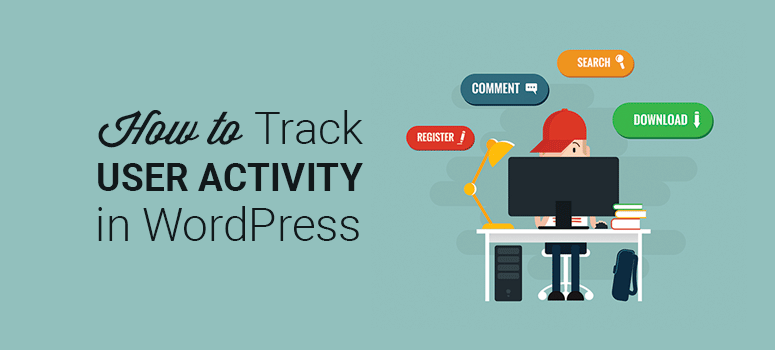
هل ترغب في تتبع ومراقبة نشاط المستخدم على موقع الويب الخاص بك؟
عندما ينمو عملك وتضيف المزيد من المؤلفين والأعضاء إلى موقع الويب الخاص بك ، فمن المهم أن تقوم بتسجيل نشاط المستخدم طوال الوقت. بهذه الطريقة يكون كل مستخدم مسؤولاً عن أفعاله بالإضافة إلى أنه في المواقف الحرجة ، ستتمكن من تحديد مصدر المشكلة بسرعة.
يمكن أن يساعد تتبع سجلات أنشطة المستخدم والاحتفاظ بها في اكتشاف أي تهديد أمني محتمل أو نشاط ضار. بهذه الطريقة ، يمكنك اتخاذ إجراء قبل حدوث الهجوم وحماية موقع الويب الخاص بك من المتسللين.
في هذه المقالة ، سنوضح لك كيفية تتبع نشاط المستخدم بسهولة في WordPress حتى تتمكن من مراقبة ما يحدث على موقع الويب الخاص بك.
لماذا يجب عليك تتبع ومراقبة نشاط المستخدم في WordPress؟
يمكن أن يكون تتبع نشاط المستخدم خطوة إيجابية نحو تحديد الأخطاء والأخطاء الصادقة.
إذا توقف موقع الويب الخاص بك عن العمل ، يمكنك الرجوع إلى سجل النشاط لمعرفة الخطأ الذي حدث ومتى بدأ. ستتمكن من تحديد المشكلات بشكل أسرع ويمكنك اتخاذ إجراء لإصلاح موقع الويب الخاص بك على الفور.
يساعد هذا أيضًا في بناء قاعدة معرفية داخلية لأعضاء فريقك. باستخدام سجلات نشاط المستخدم ، يمكنك ملاحظة الأخطاء الأكثر شيوعًا وإنشاء وثائق لأفضل الممارسات التي يجب اتباعها.
هل تتساءل عما يمكنك مراقبته على موقع الويب الخاص بك؟ فيما يلي بعض حالات الاستخدام:
- الإشراف على التعليقات: من خلال مدونة WordPress النشطة ، ستحصل على تعليقات وتحتاج إلى مشرف أو عدة منسقين للموافقة بنشاط على التعليقات الشرعية. إذا كنت تقوم بتتبع نشاط المشرفين ، فيمكنك تثقيفهم بشأن التعليقات التي يجب الموافقة عليها والتعليقات التي لا تتوافق مع سياسة مدونتك.
- تحديثات موقع الويب: إذا كان لديك موقع ويب كبير به العديد من المطورين والمصممين الذين يعملون بنشاط عليه ، فيجب أن تعرف الشخص الذي أجرى تحديثًا معينًا. بهذه الطريقة ، يمكنك إصلاح أي أخطاء أو تحديثات فاشلة وكذلك توجيه أعضاء فريقك حولها.
- تثبيت السمة / المكونات الإضافية: يتطلب كل موقع ويب WordPress سمة والعديد من المكونات الإضافية للتشغيل عبر الإنترنت. عند تثبيت سمة أو مكون إضافي ، يمكن أن يؤثر ذلك على أداء موقع الويب الخاص بك ويسبب مشاكل عدم التوافق. بدلاً من تعطيل جميع المكونات الإضافية ، يمكنك استخدام السجل للعثور على المكون الإضافي الذي تم تثبيته قبل بدء المشكلة.
- الروابط التابعة: الشركات التابعة هي مصادر الدخل لأي مدونة. يجب عليك تتبع أي تغييرات تم إجراؤها على الروابط التابعة الخاصة بك للتأكد من أنك ترسل حركة المرور إلى مواقع الويب الصحيحة.
ملاحظة: قبل بضع سنوات ، اكتشف سيد بلخي ، مؤسس WPBeginner ، مطورًا يعمل بالقطعة وهو يغير بعض الروابط التابعة له. بمساعدة البرنامج المساعد لسجل نشاط المستخدم ، حدد سيد المشكلة وأصلحها بسرعة.
تتبع ومراقبة نشاط المستخدم في ووردبريس
هناك العديد من الأدوات التي تتيح لك الاستفادة من تتبع أنشطة المستخدم ومراقبتها. نوصي باستخدام WP Activity Log ، وهو أفضل مكون إضافي لأمان WordPress وتسجيل نشاط المستخدم في السوق.
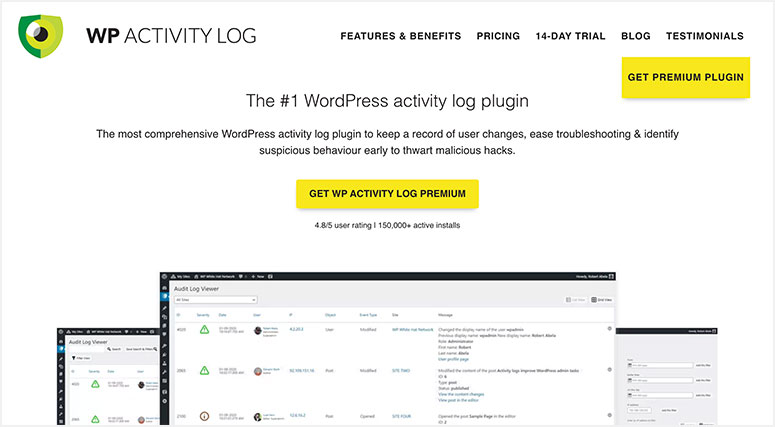
يعد WP Activity Log مكونًا إضافيًا موثوقًا به ، ونستخدمه بنشاط على العديد من مواقعنا الإلكترونية. إليك ما يمكنك توقعه من المكون الإضافي:
- يتتبع نشاط مستخدم WordPress
- يحدد أي تهديد / هجوم محتمل
- مراقبة السلوك المشبوه بنشاط
- استكشاف المشكلات الصغيرة وإصلاحها
- يرسل إشعارات الرسائل القصيرة والبريد الإلكتروني حول الأحداث الهامة
- يحتفظ بسجل شامل لنشاط المستخدم للأحداث الصغيرة إلى الكبيرة
مع كل هذه الفوائد ، دعنا ننظر إلى تتبع ومراقبة نشاط المستخدم في WordPress باستخدام المكون الإضافي WP Activity Log.
الخطوة 1. قم بتثبيت وتفعيل البرنامج المساعد WP Activity Log
أول شيء عليك القيام به هو زيارة موقع WP Activity Log وشراء البرنامج المساعد.
بعد ذلك ، ستتلقى رسالة بريد إلكتروني تحتوي على إرشادات الإعداد ورابط تنزيل للمكوِّن الإضافي. يمكنك تحميل وتفعيل البرنامج المساعد على موقع الويب الخاص بك. لمزيد من التفاصيل ، راجع دليلنا حول كيفية تثبيت مكون WordPress الإضافي.
عند التنشيط ، سيطلب منك المكون الإضافي إضافة مفتاح ترخيص.
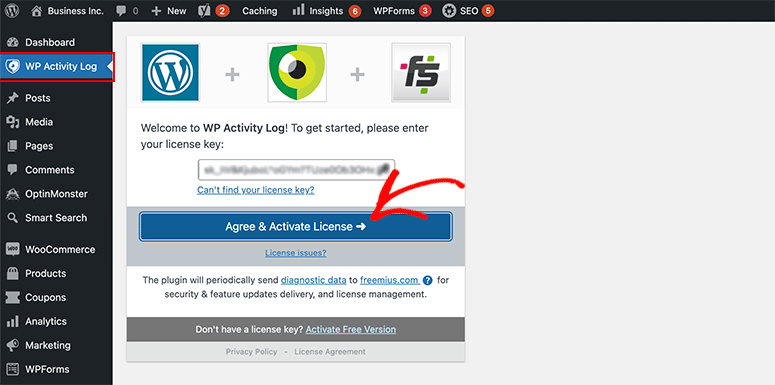
يمكنك العثور على مفتاح الترخيص الخاص بك في نفس البريد الإلكتروني مع إرشادات الإعداد.
بمجرد لصقه هنا ، انقر فوق الزر Agree & Activate License ، وسترى رسالة النجاح.
الخطوة 2. مراقبة عارض سجل النشاط في WordPress
بشكل افتراضي ، سيتتبع عارض سجل النشاط جميع الحركات على موقع الويب الخاص بك. يتضمن ذلك عمليات تسجيل دخول المستخدم وتثبيتات البرنامج المساعد وما إلى ذلك.
ستحتاج إلى زيارة WP Activity Log »صفحة عارض السجل في لوحة تحكم مشرف WordPress لمراقبة سجل نشاط المستخدم.
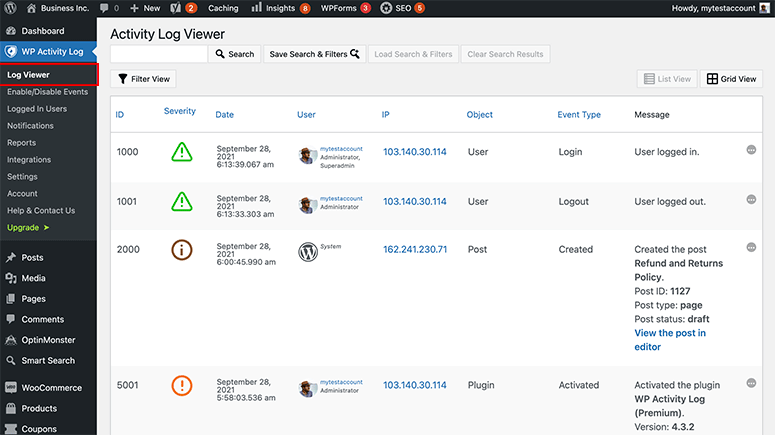
يظهر لك تفاصيل مثل:

- خطورة
- تاريخ النشاط
- بيانات المستخدم
- عنوان IP
- هدف
- نوع الحدث
- رسالة النشاط.
على سبيل المثال ، عند تثبيت مكون إضافي على موقعك ، في سجل النشاط ، يمكنك معرفة المستخدم الذي قام بتثبيت المكون الإضافي ، في أي وقت ، جنبًا إلى جنب مع تفاصيل المكون الإضافي.
أنت الآن على اطلاع دائم بما يحدث على موقعك في جميع الأوقات.
الخطوة 3. التحكم في تتبع الأحداث والنشاط في WordPress
إذا كنت ترغب في التحكم في سجلات نشاط المستخدم وتتبع أحداث معينة على موقع الويب الخاص بك ، فستحتاج إلى زيارة سجل نشاط WP »تمكين / تعطيل الأحداث .
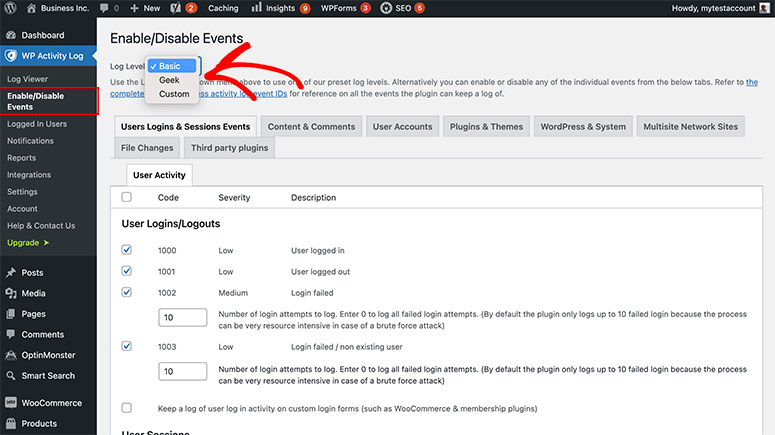
يقدم ثلاثة أنواع من مستويات السجل ، بما في ذلك الأساسي ، والمهوس ، والمخصص. يمكنك تحديد مستوى السجل من القائمة المنسدلة ، وسوف يعرض الأحداث أدناه.
يمكنك تحديد لتمكين / تعطيل الأحداث التي تريد تتبعها على موقع الويب الخاص بك. بهذه الطريقة ، يمكنك التحكم في الحدث أو نشاط المستخدم الذي ترغب في رؤيته على عارض السجل.
يحتوي على علامات تبويب متعددة لـ:
- تسجيلات دخول المستخدم وأحداث الجلسة
- المحتوى والتعليقات
- حسابات المستخدمين
- البرنامج المساعد والموضوعات
- نظام ووردبريس
- مواقع الشبكة متعددة المواقع
- تغييرات الملف
- ملحقات الطرف الثالث.
يمكنك التبديل إلى كل علامة تبويب لتمكين الأحداث أو تعطيلها وتهيئة الإعدادات لتفضيلاتك.
الخطوة 4. تتبع المستخدمين المسجلين على موقع WordPress الخاص بك
لاتخاذ إجراءات سريعة ، قد تحتاج إلى تتبع المستخدمين النشطين على موقع الويب الخاص بك. قم بزيارة سجل نشاط WP » صفحة المستخدمون المسجلون من لوحة تحكم مسؤول WordPress لمشاهدة المستخدمين الذين قاموا بتسجيل الدخول.
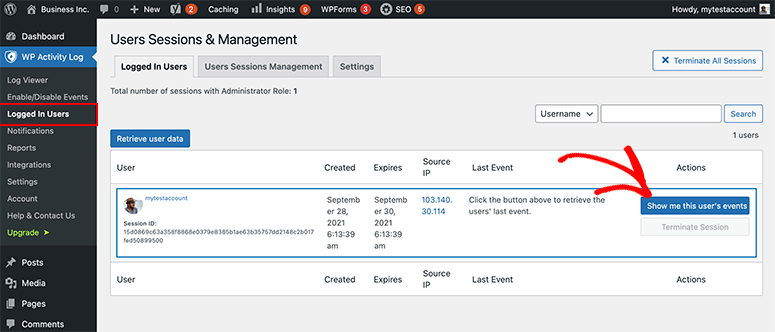
ستعرض هذه الصفحة جميع المستخدمين الذين قاموا بتسجيل الدخول على موقع الويب الخاص بك. إذا وجدت مستخدمًا غير مرغوب فيه ، فيمكنك تسجيل الخروج منه بالقوة بالنقر فوق الزر إنهاء الجلسة .
يكون مفيدًا عندما تجد نشاطًا مشبوهًا على موقع الويب الخاص بك. يمكنك أيضًا مراقبة أنشطة وأحداث مستخدم معين من هنا للتأكد من أن كل شيء بالترتيب الصحيح.
الخطوة 5. قم بتنزيل تقارير سجل نشاط المستخدم
حتى الآن ، أنت تعرف كيفية تتبع ومراقبة نشاط المستخدم في WordPress. يمكنك أيضًا التحكم في أي إجراء أو حدث على موقع الويب الخاص بك ببضع نقرات.
أفضل جزء في المكون الإضافي WP Activity Log هو أنه يتيح لك تنزيل تقارير السجل. هذا مفيد إذا كنت تريد إرسال نسخة من نشاط المستخدم إلى فريق أمان أو الاحتفاظ بسجل له على جهاز الكمبيوتر الخاص بك.
للقيام بذلك ، ستحتاج إلى زيارة WP Activity Log »صفحة التقارير في منطقة إدارة WordPress الخاصة بك حيث يمكنك إنشاء التقارير وتكوينها.
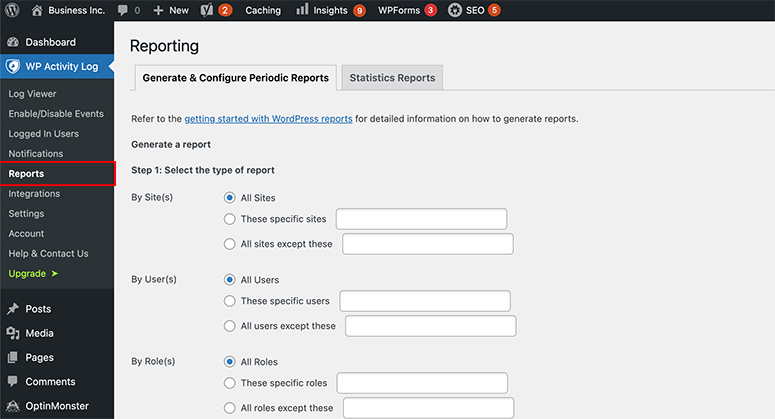
ابدأ بتحديد نوع التقرير الذي تريد تنزيله. يمكنك إنشاء تقارير للموقع بأكمله ، أو تصفيتها حسب المستخدمين ، والأدوار ، وعناوين IP ، وما إلى ذلك.
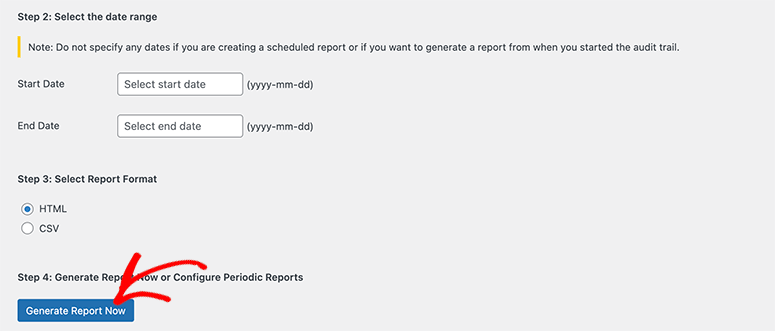
بمجرد تحديد التقرير ، ستحتاج إلى اختيار نطاق التاريخ وتنسيق التقرير. أخيرًا ، انقر فوق الزر " إنشاء تقرير الآن " لتنزيل تقرير سجل النشاط.
يمكنك أيضًا استخدام أي تكوين تقرير للحصول على تقارير يومية وأسبوعية وشهرية وربع سنوية على عنوان بريدك الإلكتروني تلقائيًا.
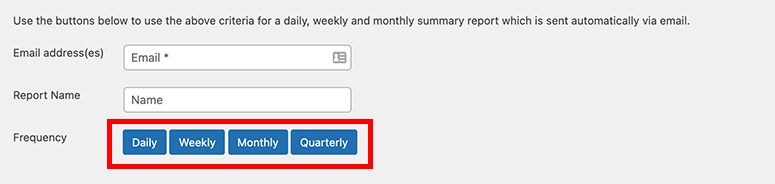
ما عليك سوى إضافة عنوان البريد الإلكتروني واسم التقرير واختيار التكرار الذي تريده لتلقي تقرير سجل النشاط على بريدك الإلكتروني.
باستخدام ذلك ، تعرف الآن كيفية تتبع نشاط المستخدم على موقع WordPress الخاص بك. مع WP Activity Log ، الأمر بهذه البساطة حقًا.
هذا كل ما لدينا من أجلك. نأمل أن تساعدك هذه المقالة في تعلم أسهل طريقة لتتبع ومراقبة نشاط المستخدم في WordPress.
الآن بعد أن غطيت تتبع مستخدمي WordPress ، يمكنك البدء في تتبع زوارك. لدينا هذه الأدلة المفيدة لك:
- كيفية تتبع رحلة المستخدم قبل أن يرسل المستخدم نموذجًا
- كيفية إظهار إشعارات المستخدم في الوقت الفعلي في WordPress
- كيفية إعداد تتبع المستخدم في WordPress باستخدام Google Analytics
ستساعدك هذه المقالات على تتبع جمهورك لمعرفة ما يفعلونه على موقعك. ستتمكن من رؤية رحلة المستخدم الخاصة بهم حتى تتمكن من اتخاذ قرارات تعتمد على البيانات لتنمية موقع الويب الخاص بك في الاتجاه الصحيح.
